小熊Ghost备份还原系统教程
有的小伙伴在重装某个系统后,使用起来发现没有之前的好用。这时候就想重新换回之前的操作系统,又要重装一次。其实不用这么麻烦,只要通过小熊Ghost备份还原系统即可恢复至原来的系统。具体应该怎么操作呢?现在一起看看吧。
Ghost备份系统步骤
第一步
直接在浏览器上搜索小熊一键重装系统官网进行下载软件,打开前要记得关闭所有的杀毒软件,以免重装失败。
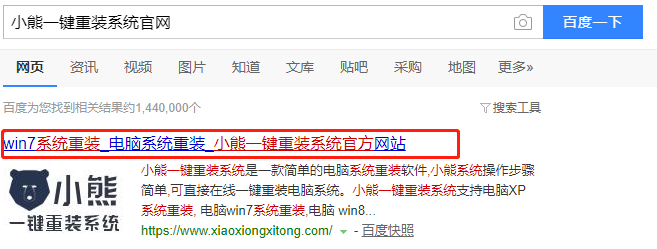
第二步
在打开的小熊界面中点击“备份还原”下的“系统备份还原”进入,选择“GHOST备份和还原”后点击右下角“GHOST备份系统”。
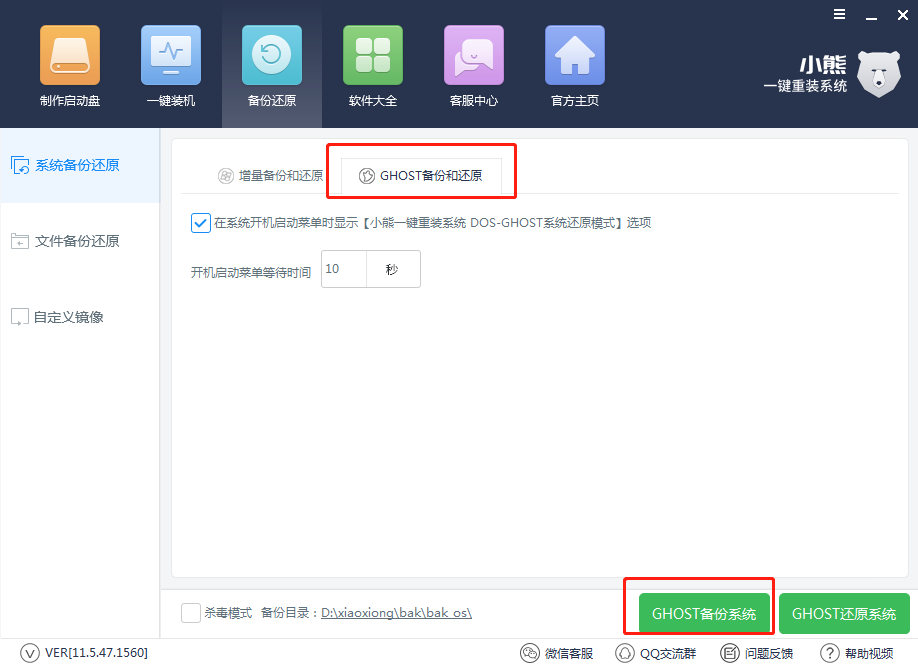
第三步
开始选择GHOST压缩率,大家可以让系统默认选择后点击“选择”。

第四步
此时小熊开始自动下载镜像文件,全程无需手动操作。
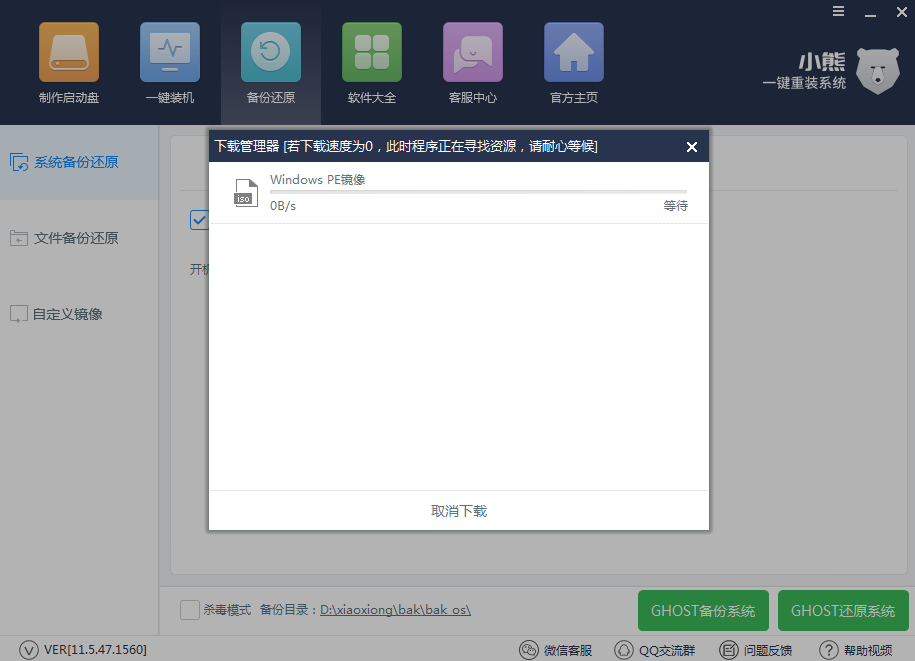
第五步
文件下载完成后,此时小熊弹出提示窗口高速我们系统备份完成,点击“立即重启”电脑。
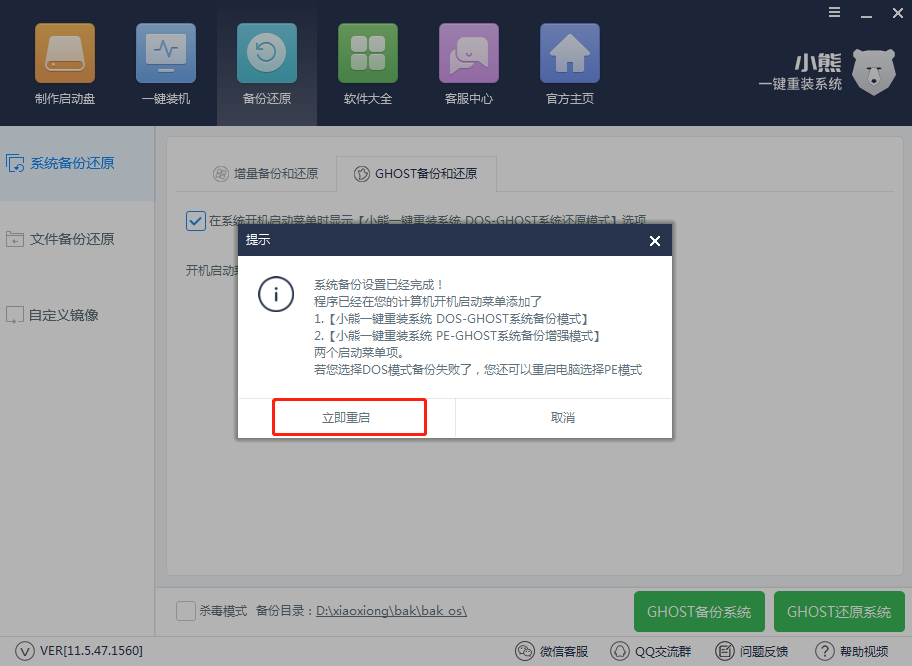
第六步
电脑重启后,直接选择以下模式回车进入。
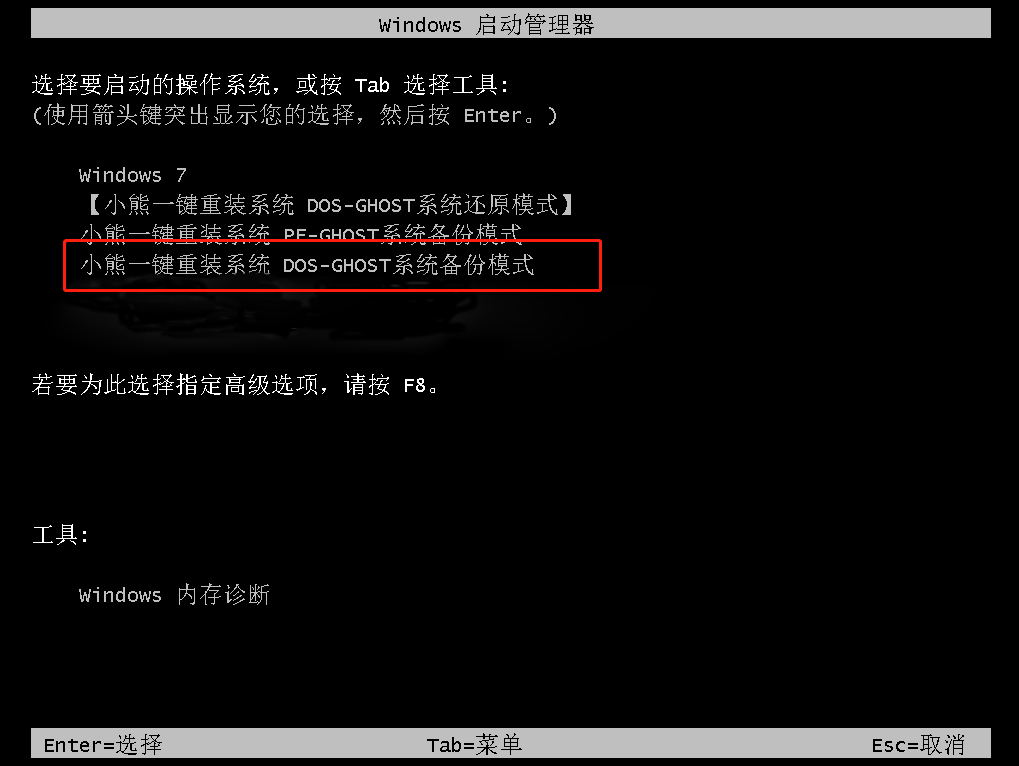
第七步
此时小熊开始自动备份系统文件,全程无需手动操作。

GHOST系统还原步骤
第一步
系统备份完成后,此时小熊会自动在windows启动管理器界面中自动添加DOS还原模式,大家直接重启后选择该模式回车进入即可。
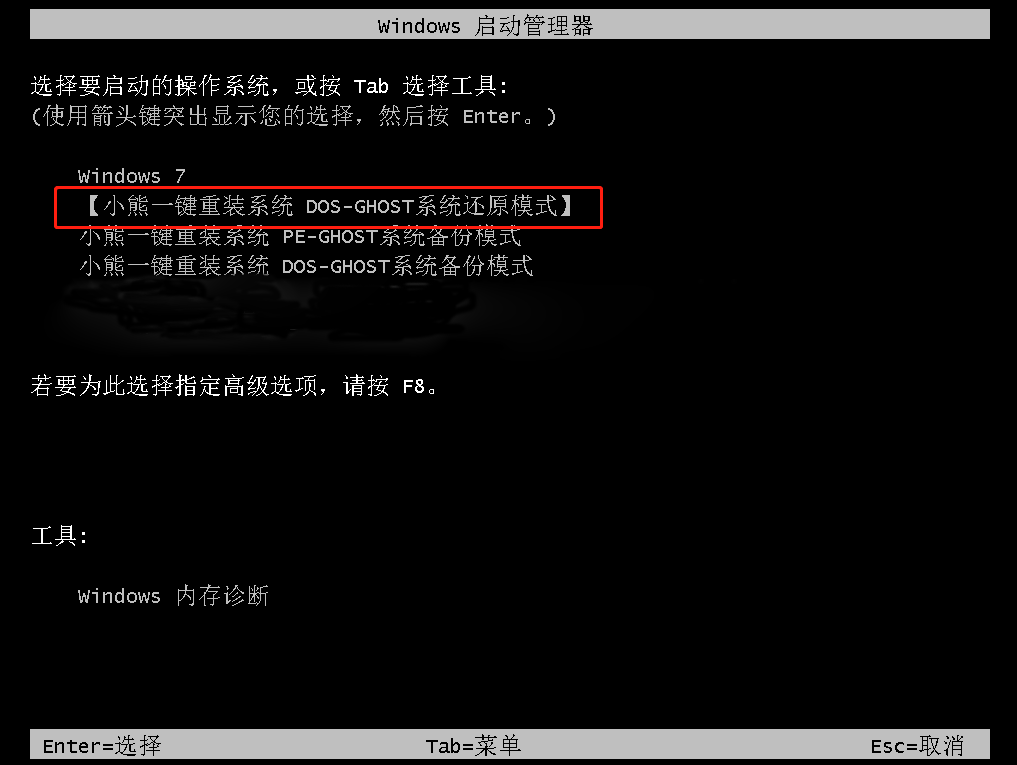
第二步
此时小熊开始自动还原系统文件,全程无需手动操作。
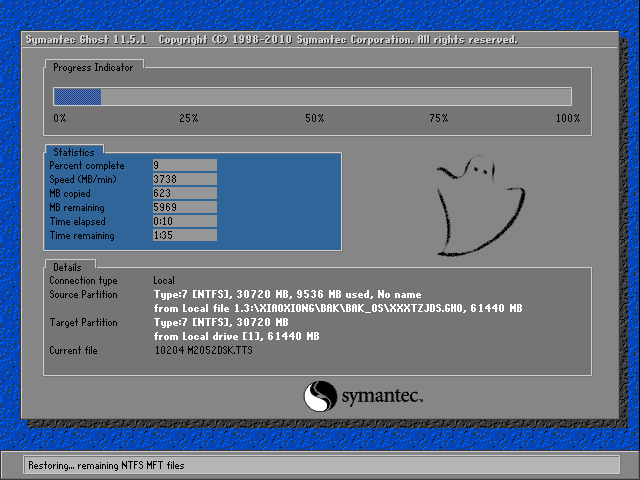
系统还原成功后会直接进入之前的桌面,以上就是本次小编为大家带来的Ghost备份还原系统教程,希望可以帮助到大家。
上一篇:小熊教你如何进行文件备份还原
Win10教程查看更多

怎么简单安装win10系统? 2021-10-08 查看详情

演示电脑怎么在线重装win10系统? 2021-10-05 查看详情

电脑新手应该如何重装win10系统? 2021-10-05 查看详情

电脑系统坏了怎么重装系统? 2021-09-24 查看详情
重装系统教程查看更多










